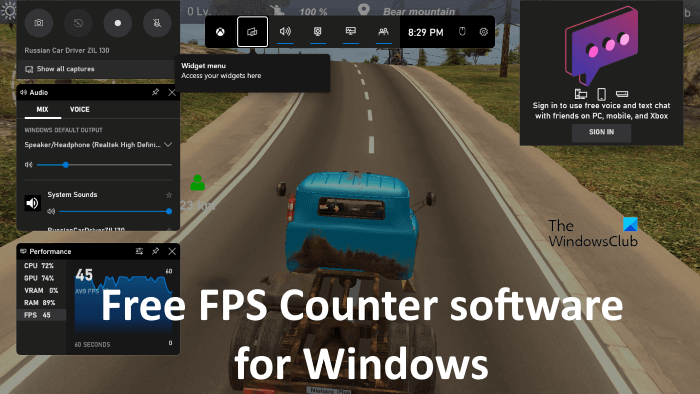FPS significa Frames Per Second. Ele representa o número total de quadros exibidos em um segundo. A suavidade dos videogames é diretamente proporcional ao FPS. Isso significa que quanto maior o FPS, mais suave é a jogabilidade. Se você está se perguntando como medir ou visualizar o FPS dos jogos, este artigo será benéfico para você. Aqui, listaremos alguns melhores softwares gratuitos de contador de FPS para PC com Windows 11/10.
Melhor software gratuito de contador de FPS para PC com Windows
Vamos conversar sobre o seguinte software de contagem de FPS para PC com Windows 11/10 neste artigo:
FrapsSteamMSI AfterburnerXbox Game Bar
Vamos ver como exibir FPS em jogos usando esses softwares gratuitos.
1] Fraps
Fraps é um software que permite exibir FPS em um jogo, capturar capturas de tela do jogo e gravar sua jogabilidade. Está disponível nas versões gratuita e paga. A versão gratuita vem com algumas limitações, como limite de tempo para gravar o jogo, os vídeos gravados têm marca d’água, etc.
Primeiro, instale o Fraps em seu sistema e depois inicie-o. Depois de iniciar o Fraps, inicie qualquer jogo no seu PC e você verá sua taxa de quadros no canto superior esquerdo da tela. Por padrão, ele exibe o FPS em um jogo no canto superior esquerdo da tela. Você pode alterar sua posição pressionando a tecla de atalho Overlay, definida como F12 por padrão. Você pode alterar essa tecla de atalho e outras configurações de FPS na guia FPS do software.
Outros recursos do Fraps:
Capturas de tela: você pode capturar as capturas de tela do jogo pressionando a tecla de atalho padrão (F10). Na versão gratuita, as capturas de tela serão salvas no formato BMP. Se você quiser salvar as capturas de tela em outros formatos suportados (JPG, PNG e TGA), precisará adquirir a versão completa. Você pode alterar as configurações de capturas de tela na guia Capturas de tela do Fraps.Captura de vídeo: o Fraps também permite gravar seu jogo. A tecla de atalho padrão para iniciar a gravação de vídeo é F9. Você pode alterar essa tecla de atalho e outras configurações de captura de vídeo na guia Filmes.
Visite fraps.com para baixar o Fraps.
2] Steam
Se você é um jogador, você deve saber o que é o Steam. Está entre as plataformas de jogos populares e possui uma biblioteca de cerca de 30.000 jogos, incluindo jogos gratuitos e pagos. Você pode usar o Steam Client para exibir FPS em seus jogos. As etapas a seguir ajudarão você a exibir FPS em jogos usando o Cliente Steam.
Primeiro, você deve baixar e instalar o Steam em seu sistema. Depois de instalar o Steam, inicie-o. O Steam levará algum tempo para instalar as atualizações mais recentes.
Abra as configurações do Steam e selecione In-game categoria do painel esquerdo. Agora, primeiro, marque a caixa de seleção Ativar a sobreposição do Steam durante o jogo e, em seguida, selecione a posição do Contador de FPS clicando no menu suspenso Contador de FPS no jogo cardápio. Clique em OK para salvar as configurações.
Para exibir FPS em um jogo, você precisa adicioná-lo ao Cliente Steam. Para fazer isso, siga as instruções abaixo:
Clique em Adicionar um JOGO no canto inferior esquerdo do Steam. Selecione Adicionar um jogo não Steam. Depois disso, O Steam mostrará a lista de todos os programas instalados em seu sistema. Selecione o jogo que você deseja adicionar ao Cliente Steam. Se o jogo não estiver na lista, clique no botão Procurar. Agora, clique em ADICIONAR PROGRAMAS SELECIONADOS.
Após adicionar o jogo ao Steam, vá para >Biblioteca, selecione seu jogo e clique no botão Jogar. Agora, você verá o FPS Counter no jogo.
Leia: Como corrigir quedas de FPS do Valorant ou FPS baixo no PC com Windows.
3] MSI Afterburner
MSI Afterburner é um software de placa gráfica desenvolvido pela MSI. Ele pode ser usado com qualquer placa gráfica instalada em seu sistema e a melhor parte é que o MSI Afterburner é totalmente gratuito. Você pode usar o MSI Afterburner para exibir FPS em seus jogos.
O Contador de FPS está desativado no MSI Afterburner por padrão. Portanto, você deve habilitá-lo. As etapas a seguir irão guiá-lo sobre como exibir o FPS Counter em jogos usando o MSI Afterburner.
Visite o site oficial da MSI, msi.com e baixe a versão mais recente do MSI Afterburner. Clique duas vezes no arquivo do instalador para instalar o software em seu sistema.
MSI Afterburner exibirá o FPS em seus jogos somente se o RivaTuner Statistics Server estiver instalado. Portanto, certifique-se de que a caixa de seleção RivaTuner Statistics Server esteja marcada no momento da instalação (veja a captura de tela acima).
Após a conclusão da instalação, inicie o MSI Afterburner e clique no ícone em forma de engrenagem para abrir suas configurações. Agora, selecione a guia Monitoramento, role para baixo na lista de gráficos de monitoramento de hardware ativo e clique na marca de seleção antes do Framerate. Depois disso, marque a caixa de seleção Mostrar na exibição na tela na seção Propriedades do gráfico de uso da GPU.
Da mesma forma, você pode exibir outros parâmetros de monitoramento em os jogos ativando-os nas configurações do MSI Afterburner.
Agora, inicie o RivaTuner Statistics Server. Se ele não aparecer na tela, clique com o botão direito do mouse em seu ícone na bandeja do sistema e selecione Mostrar. Ative a opção Mostrar exibição na tela.
Agora, você verá o Contador de FPS nos jogos que joga.
Ler: Corrige problemas de queda e travamento de FPS do Battlefield 2042 no PC.
4] Xbox Game Bar
Você também pode exibir o FPS Counter em jogos usando a Xbox Game Bar no Windows 11/10. O atalho para iniciar a Xbox Game Bar é Win + G. Este é o método mais fácil de exibir o FPS Counter em jogos.
Primeiro, inicie o jogo no qual você deseja exibir o FPS Counter. Depois disso, pressione as teclas Win + G para iniciar a Xbox Game Bar. Agora, selecione FPS na janela Desempenho no canto inferior esquerdo da tela. Lá, você verá o FPS do seu jogo.
Se a Game Bar não iniciar no seu computador Windows 11/10, verifique se você ativou a Xbox Game Bar em Configurações.
Como obtenho contadores de FPS gratuitos?
Se você for um usuário do Windows 11 ou Windows 10, poderá exibir FPS em seu jogo usando a Xbox Game Bar. Além disso, existem alguns contadores de FPS gratuitos disponíveis para PCs com Windows que permitem exibir a taxa de quadros durante o jogo.
Qual é o melhor contador de FPS para PC?
Existem muitos softwares gratuitos disponíveis para PCs com Windows que vêm com um recurso para exibir FPS em jogos. Alguns desses softwares são Steam, MSI Afterburner, Xbox Game Bar, etc. Depois de instalar esses freewares em seu sistema, você deve configurá-los para exibir FPS nos jogos.
É isso.
Leia a seguir: Corrija o travamento do jogo com quedas de FPS no Windows PC.